
Inhoudsopgave:
- Auteur John Day [email protected].
- Public 2024-01-30 11:18.
- Laatst gewijzigd 2025-01-23 15:01.

Deze eenvoudige intructable geeft je een snelle blik op hoe het programma eruit ziet. Het is heel eenvoudig en gemakkelijk te volgen, dus wees niet bang om hierop te klikken en een beetje te leren. Misschien zul je ontdekken dat dit iets is waar je van houdt!
Stap 1: Ga naar deze website

Er komt meestal veel meer bij programmeren kijken, maar de eenvoudigste manier om te beginnen is het gebruik van een IDE (Integrated development environment), voor dit kleine project zullen we een eenvoudige online ontwikkelaar gebruiken.
Stap 2: Zo zou de pagina eruit moeten zien
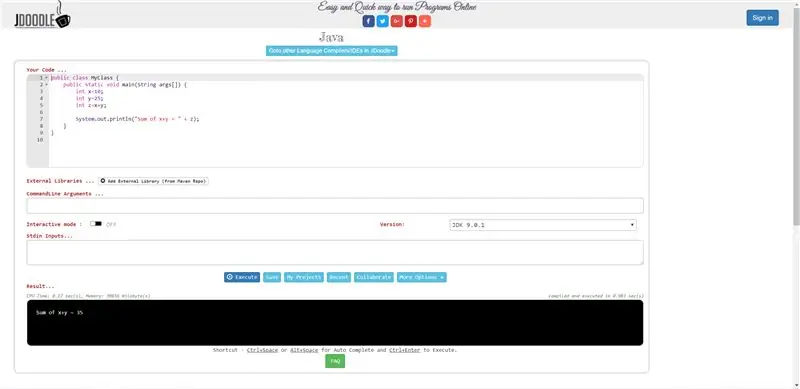
De belangrijke onderdelen op deze pagina zijn het coderingsgebied en de uitvoer. Het gebied met het label "uw code" is waar u het programma typt. Het zwarte gebied staat bekend als de console. Het is waar uw programma uitvoer zal plaatsen. De blauwe knop met de tekst "uitvoeren" zal compileren en het programma uitvoeren, voel je vrij om er nu op te drukken en kijk wat de console uitvoert. Kun je zien waarom de output is wat hij is?
Stap 3: Hallo wereld
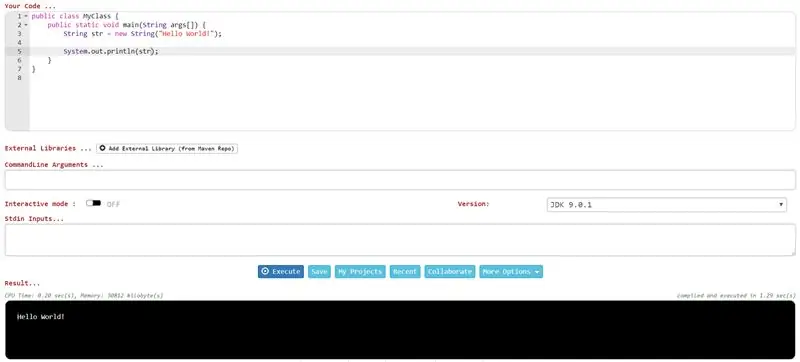
Dit is het eerste programma dat elke programmeur schrijft: het beroemde 'Hello World'. Dit programma voert gewoon "Hello World" uit naar de console. Kopieer gewoon mijn foto naar het codegebied en kijk hoe het wordt uitgevoerd. Ik zal op een paar dingen wijzen: de System.out.println(string) drukt een string af naar de console. Een string is een variabel type dat woorden betekent; er is ook "int" voor integer, "bool" voor Boolean (dwz waar of onwaar) en vele andere typen variabelen.
Stap 4: Een beetje meer toevoegen
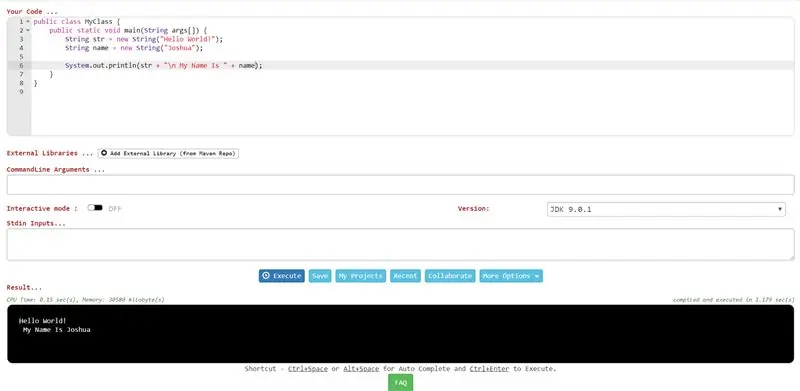
In deze stap zullen we rommelen met het toevoegen van nog een string en deze aan de uitvoer toevoegen. Het "+"-symbool wordt gebruikt om samen te voegen, in de system.out.println voegen we een string en twee stringvariabelen samen. Let op de "\n" voor de string, dit wordt een return genoemd, het vertelt het programma om naar een nieuwe regel te gaan, vergelijkbaar met het indrukken van de enter-toets.
Stap 5: Cijfers
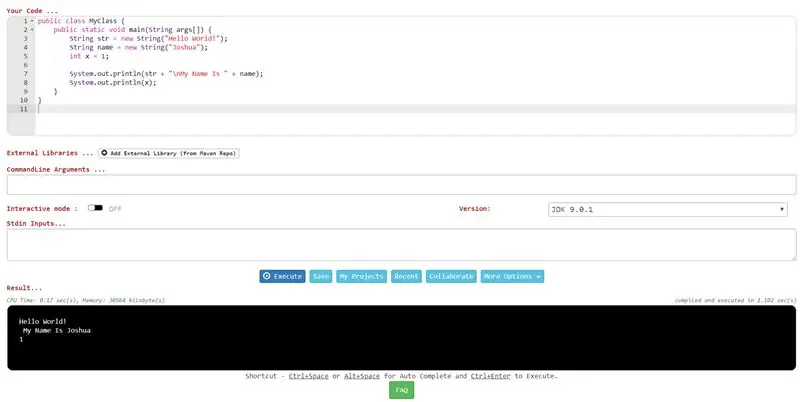
In deze stap zullen we knoeien met een int variabele. Int-variabelen bevatten getallen, het afdrukken van de variabele stelt de gebruiker in staat om veel verschillende dingen uit te voeren, met één variabele. Merk op dat het gebruik van een ander system.out.println de uitvoer ook naar een nieuwe regel terugstuurt.
Stap 6: Tellen
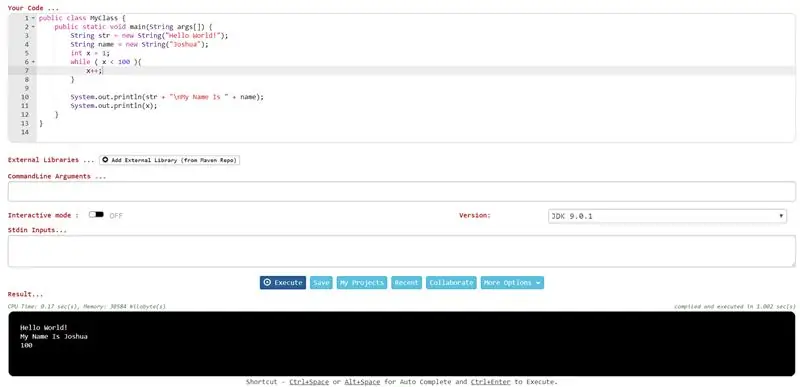
Laten we nu zeggen dat we het programma wilden laten tellen van 1 tot 100, dit programma doet dat, maar als je het uitvoert, zie je alleen de "100". zie je waarom? De reden hiervoor is dat het programma eerst telt en vervolgens uitvoert wat de variabele is, dus het programma lust totdat de variabele x gelijk is aan 100, en gaat dan verder om de uitvoer af te drukken.
Stap 7: Tellen vast
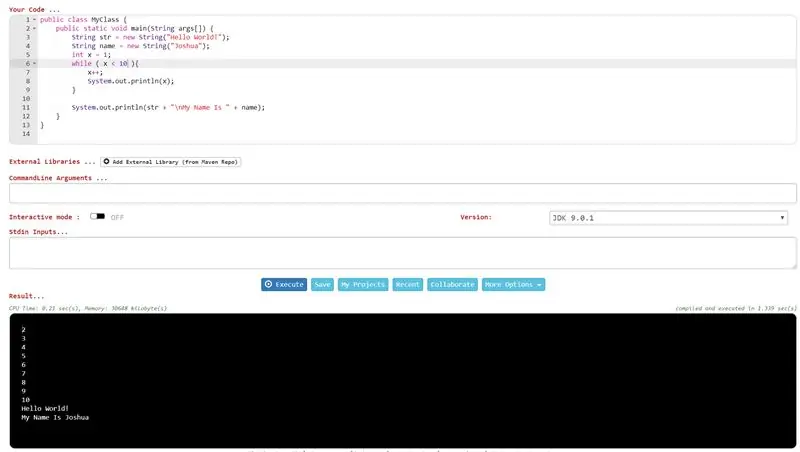
Oké, laten we de afdruk in de lus plaatsen en alleen tot 10 tellen, zodat de uitvoer niet vol raakt. Als we nu het programma uitvoeren, zult u merken dat alle nummers 2 - 10 ontbrekend 1 worden uitgevoerd. De reden hiervoor is dat x al één keer is verhoogd voordat het wordt uitgevoerd. laten we dit in de volgende stap oplossen, kijk gerust of je kunt voordat je verder gaat.
Stap 8: 1 t/m 10. tellen
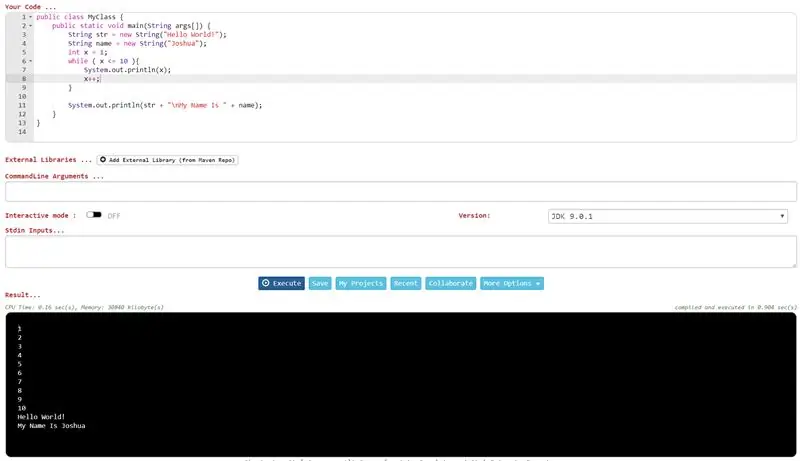
Dit is een voorbeeld van slechts één manier om het programma te repareren. Als het je lukt om het zelf te doen, gefeliciteerd! door af te drukken voordat we incrementeren, kan de variabele 1 zijn en afdrukken en vervolgens verhogen. Als je waar je het moet uitvoeren door die wijziging aan te brengen, zou je het alleen zien afdrukken van 1 - 9, dus door de "=" in de while-lus in te voeren, kan het programma de laatste keer draaien als de variabele op 10 staat.
Stap 9: Als-verklaringen
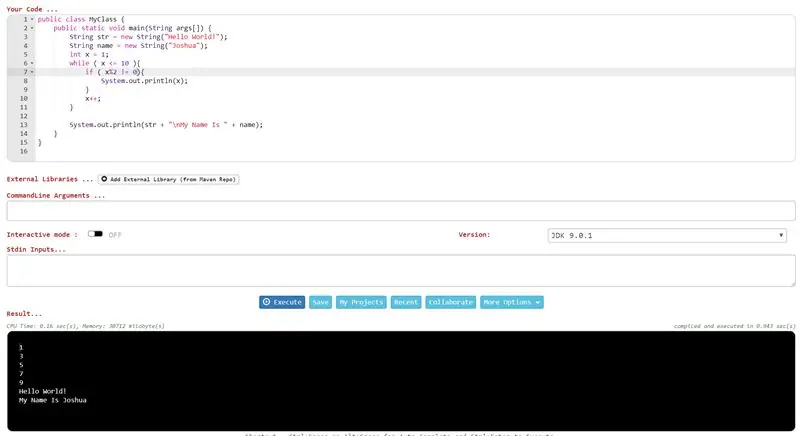
Deze wijziging zorgt ervoor dat het programma alleen afdrukt als x een oneven getal is. De wiskunde hierachter is vrij eenvoudig. Door de variabele te nemen en mod (%) 2 toe te passen, wordt een 0 geretourneerd als het getal even is, en een 1 als het getal oneven is. Dit komt omdat mod werkt door het getal te delen en de rest terug te geven, elk even getal dat je deelt door 2 heeft geen rest en elk oneven getal heeft een rest van 1. Het uitroepteken "!" staat voor niet, dus != wordt gelezen als "niet gelijk". Dus als de variabele x mod 2 geen 0 retourneert, of oneven is, drukt u de variabele af.
Stap 10: Word gek
Dat was alles voor dit kleine voorbeeld, hopelijk vond je het een beetje vermakelijk, en misschien had je zelfs wat plezier! Zoals je ziet is er een groot verschil tussen deze eenvoudige programmering en de grote programma's die we dagelijks gebruiken. Voel je vrij om wat plezier te hebben op deze website, kijk wat je kunt maken en ga er helemaal los mee!
Aanbevolen:
Vormen: leren voor iedereen met Makey Makey - Ajarnpa

Vormen: leren voor iedereen met Makey Makey: leraren geven les aan ALLE leerlingen. Soms moet ons leren er anders uitzien, afhankelijk van de student. Hieronder ziet u een voorbeeld van een eenvoudige les die u kunt maken om ervoor te zorgen dat al uw leerlingen aan essentiële vaardigheden werken. Dit project zou goed werken
ScanUp NFC-lezer/schrijver en audiorecorder voor blinden, slechtzienden en iedereen: 4 stappen (met afbeeldingen)

ScanUp NFC-lezer/schrijver en audiorecorder voor blinden, slechtzienden en alle anderen: ik studeer industrieel ontwerp en het project is het werk van mijn semester. Het doel is om visueel gehandicapte en blinde mensen te ondersteunen met een apparaat waarmee audio in het.WAV-formaat op een SD-kaart kan worden opgenomen en die informatie kan worden opgeroepen met een NFC-tag. Dus binnen
De Synthfonio - een muziekinstrument voor iedereen: 12 stappen (met afbeeldingen)

De Synthfonio - een muziekinstrument voor iedereen: Ik hou van synthesizers en MIDI-controllers, maar ik ben verschrikkelijk in het bespelen van keyboards. Ik schrijf graag muziek, maar om die muziek daadwerkelijk te kunnen spelen, moet je een instrument hebben leren bespelen. Dat kost tijd. Tijd die veel mensen niet hebben, een
Nike LED-swoosh! Dit is een geweldig decor voor een kamer. Dit is het enige project dat iedereen kan herhalen: 5 stappen

Nike LED-swoosh! Dit is een geweldig decor voor een kamer. Dit is het enige project dat iedereen kan herhalen.: Gereedschap - meetlint - schroevendraaier - soldeerbout - copingzaag - elektrische boor - schuurpapier Benodigdheden - LED-strip (RGB) 5 m - LED-controller - Voeding 12V 4A-hout 50-50-1500 2x-hout 20-20-3000 2x-multiplex 500-1000mm-schroeven (45mm) 150x-schroeven (35mm) 30x-scr
Snel, snel, goedkoop, goed uitziende LED-kamerverlichting (voor iedereen) - Ajarnpa

Snelle, snelle, goedkope, goed uitziende LED-kamerverlichting (voor iedereen): Welkom allemaal :-) Dit is mijn eerste instructable, dus opmerkingen zijn welkom :-) Wat ik u hoop te laten zien, is hoe u snelle LED-verlichting maakt die op een KLEINE buget.Wat je nodig hebt:KabelLED'sWeerstanden (510Ohms voor 12V)NietjesSoldeerboutSnijders en andere bas
